1.1 重装系统的前置组件
Debian / Ubuntu 系统
apt-get install -y xz-utils openssl gawk file wget screen && screen -S os
Centos / RedHat 系统
yum install -y xz openssl gawk file glibc-common wget screen && screen -S os若是出现异常,请刷新Mirrors缓存或更换镜像源。
Debian / Ubuntu 系统
apt update -y && apt dist-upgrade -yCentos / RedHat 系统
yum makecache && yum update -y1.2 执行 DD 脚本
wget --no-check-certificate -O NewReinstall.sh https://git.io/newbetags && chmod a+x NewReinstall.sh && bash NewReinstall.sh如为CN主机(部分主机商已不能使用),可能出现报错或不能下载脚本的问题,可执行以下命令开始安装
wget --no-check-certificate -O NewReinstall.sh https://cdn.jsdelivr.net/gh/fcurrk/reinstall@master/NewReinstall.sh && chmod a+x NewR 执行命令后根据提示输入 Y 即可自动执行 41合1 的 DD 重装脚本
Oracle Cloud(甲骨文云)可选择支持UEFI的镜像,注意若是原系统为 CentOS 可能无法成功,若是 ARM 实例注意选择同时支持ARM64和UEFI的镜像
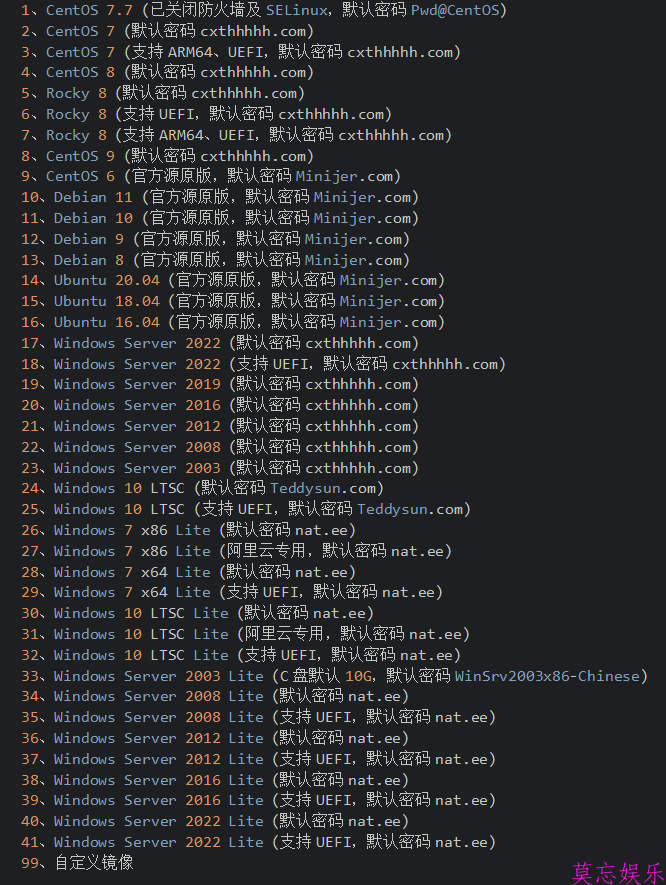
1.3 重装指定镜像,等待约 30 分钟即可重连 SSH
2 原50G硬盘重装Centos7后只用了10G
2.1 查看硬盘使用情况
dh -f 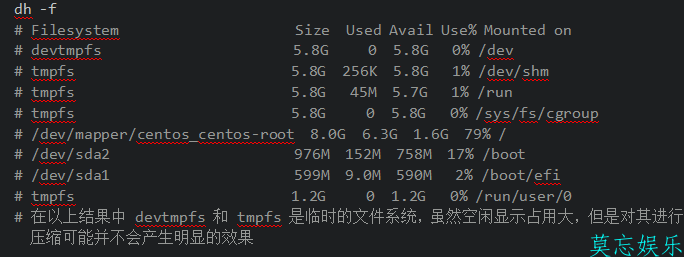
2.2 查看磁盘分区
lsblkparted -l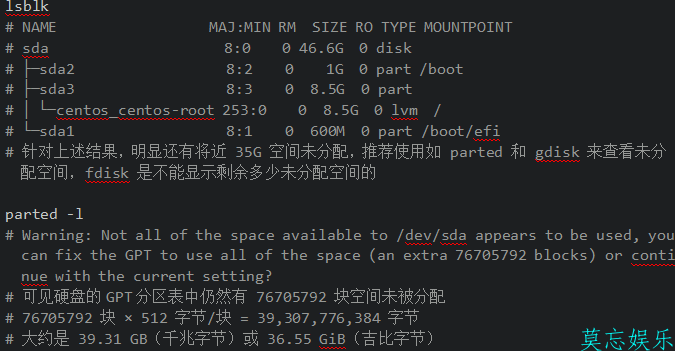
2.3 分配磁盘空间
parted /dev/sda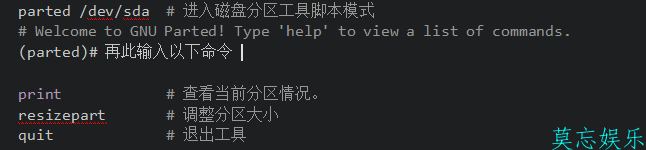
2.4 调整磁盘分区大小
resizepart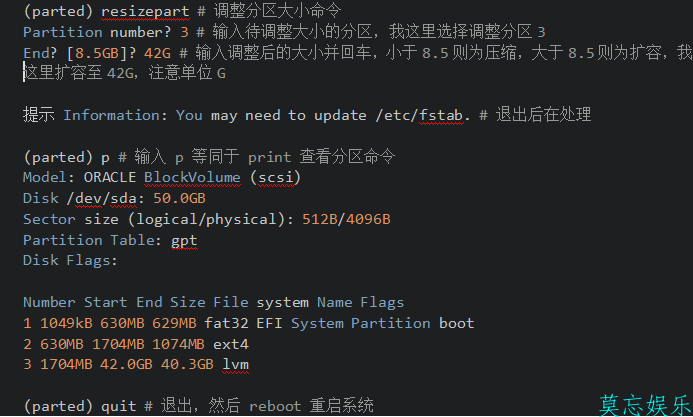
(parted) quit 退出,然后 reboot 重启系统
2.5 parted 命令补充
用法:parted <指令>
指令:
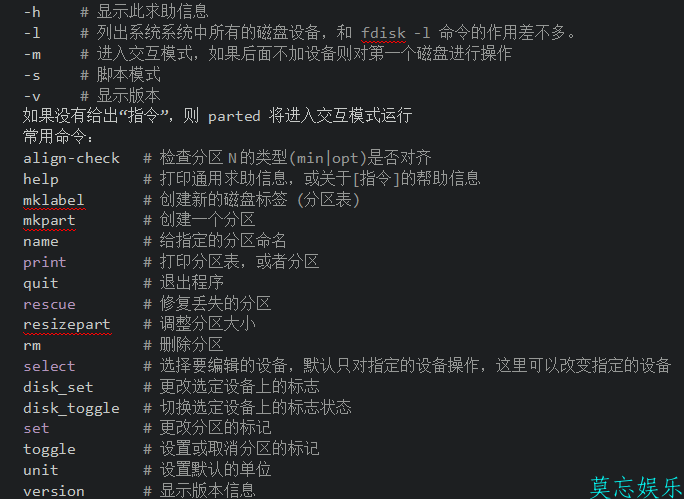
-h # 显示此求助信息
-l # 列出系统系统中所有的磁盘设备,和 fdisk -l 命令的作用差不多。
-m # 进入交互模式,如果后面不加设备则对第一个磁盘进行操作
-s # 脚本模式
-v # 显示版本
如果没有给出“指令”,则 parted 将进入交互模式运行
常用命令:
3 扩容逻辑卷
执行完 2.4 步骤 50G 硬盘的 sda3 分区已经扩容至 42G 但是 Centos7 系统是处于逻辑卷的仍是原来的 8.5G
lsblk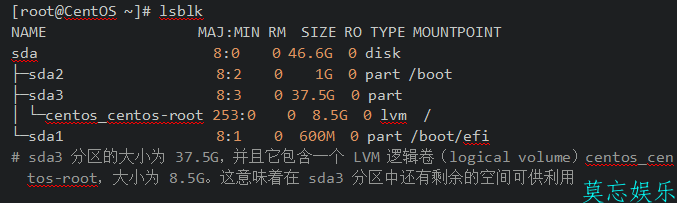 3.1 确认 sda3 分区剩余空间
3.1 确认 sda3 分区剩余空间
查找 PV Size 列中与 /dev/sda3 相关的信息,确保有剩余空间可用
sudo pvdisplay3.2 扩展物理卷(Physical Volume)
先将 sda3 分区的剩余空间添加到物理卷
sudo pvresize /dev/sda33.3 扩展 sda3 的逻辑卷(Logical Volume)
逻辑卷 centos_centos-root 扩展到使用所有可用空间,并自动调整文件系统大小
sudo lvextend -r -l +100%FREE /dev/mapper/centos_centos-root



Wesleylib2025-03-30 02:38
发表在:云服务器图形桌面安装命令Pokud žijete v hlavn...
Reubenuplix2025-03-26 23:02
发表在:云服务器图形桌面安装命令Správně provedená pl...
GilbertRit2025-03-25 22:48
发表在:云服务器图形桌面安装命令Kvalitní střešní mat...
BrentEnver2025-03-19 16:27
发表在:云服务器图形桌面安装命令Pro jakoukoli stavbu...
JasonVioto2025-03-16 03:52
发表在:云服务器图形桌面安装命令Новые пользователи м...
Miguelbrofe2025-03-13 01:07
发表在:云服务器图形桌面安装命令En algunos casos, lo...
JosephFiest2025-02-28 02:46
发表在:云服务器图形桌面安装命令Entre los esteroides...
Albertoneogs2025-02-28 01:40
发表在:云服务器图形桌面安装命令Любители спортивных ...
ArthurSib2025-02-22 00:58
发表在:云服务器图形桌面安装命令Для профессиональног...
Billyprela2025-02-22 00:43
发表在:云服务器图形桌面安装命令A través de diversas...